
Synchronizácia používateľov zo služby Microsoft Entra ID do Apple School Managera
Pomocou synchronizácie adresárov môžete do Apple School Managera importovať účty zo služby Microsoft Entra ID. Ak ste si už prečítali požiadavky na používanie systému OIDC a máte k dispozícii správcu služby Microsoft Entra ID s povoleniami na úpravu podnikových aplikácií, môžete pokračovať nasledujúcimi úlohami.
Dôležité: Na dokončenie prenosu tokenu do služby Microsoft Entra ID a vytvorenie správneho pripojenia máte iba 4 kalendárne dni. Ak to nestihnete, budete musieť začať odznova.
Pripravte službu Microsoft Entra ID na prijatie tokenu
Prihláste sa na webovom portáli služby Microsoft Entra ID (https://login.microsoftonline.com/) a potom na bočnom paneli vyberte položku Microsoft Entra ID.
V prípade potreby vyberte položku Názvy vlastných domén, vpravo hore zadajte overený názov domény a potom vyberte položku Pridať doménu.
Dôležité: Názov domény je pred pridaním potrebné overiť.
Vyberte položku Domov, v zozname služieb vyberte položku Microsoft Entra ID a potom na bočnom paneli Spravovať vyberte položku Používatelia.
V prípade potreby vyberte na bočnom paneli možnosť Všetky aplikácie a potom vyberte aplikáciu Apple School Manager v Entra ID (zobrazí sa ikona Apple School Managera
 ).
).Pozrite si článok podpory spoločnosti Microsoft s názvom Add an enterprise application (Pridanie podnikovej aplikácie).
Poznámka: Pri pripájaní prostredníctvom systému OIDC by ste mali používať len aplikáciu Apple School Manager v Entra ID.
Na bočnom paneli vyberte položku Poskytovanie, vyberte položku Začať a potom vyberte položku Automatický (režim poskytovania).
Ak obnovujete predchádzajúce pripojenie, položka Začať sa možno nezobrazí. Ak sa nezobrazila, vyberte položku Upraviť poskytovanie.
Skopírujte token systému SCIM z Apple School Managera
V Apple School Manageri
 sa prihláste do účtu s pozíciou v administratíve, správe inštitúcie alebo správe osôb.
sa prihláste do účtu s pozíciou v administratíve, správe inštitúcie alebo správe osôb.Vyberte svoje meno v dolnej časti bočného panela, vyberte položku Nastavenia
 a potom vyberte položku Synchronizácia adresárov
a potom vyberte položku Synchronizácia adresárov  .
.Vedľa položky OIDC vyberte položku Pripojiť a pozorne si prečítajte upozornenie. Potom vyberte položky Kopírovať a Zatvoriť.
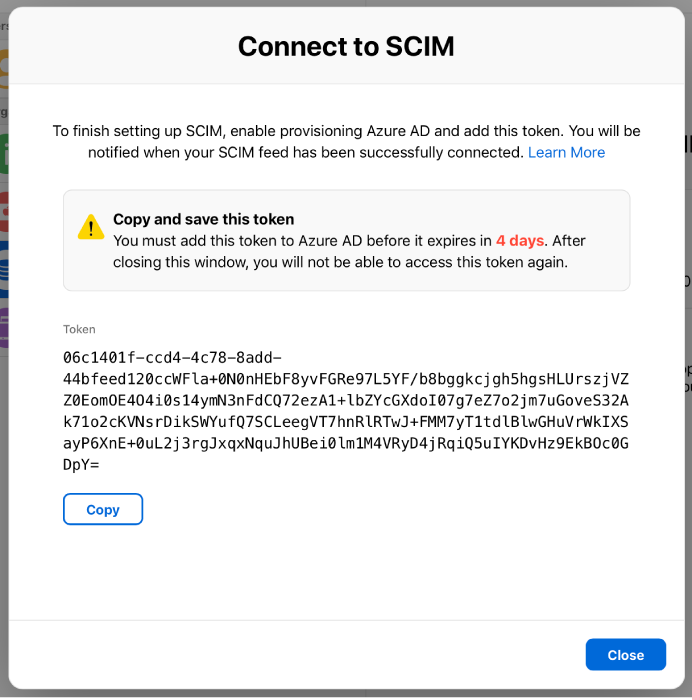
Nechajte toto okno otvorené, aby ste do služby Microsoft Entra ID mohli skopírovať URL adresu nájomcu z Apple School Managera.
Dôležité: Tajný token musíte zdieľať iba so správcom služby Microsoft Entra ID.
Vložte token a URL adresu nájomcu do aplikácie v Entra ID
V Apple School Manageri skopírujte URL adresu nájomcu:
https://federation.apple.com/feeds/school/scim
V aplikácii Apple School Manager v Entra ID vymažte všetko z poľa URL adresa nájomcu a vložte doň URL adresu nájomcu z Apple School Managera.
Vyberte položku Uložiť a potom položku Otestovať pripojenie.
Ak je pripojenie úspešné, pripojenie k systému OIDC sa v Apple School Manageri zobrazí ako aktívne. Môže trvať až 60 sekúnd, kým sa prejaví aktuálny stav pripojenia.
V časti Nastavenia zadajte emailovú adresu administrátora, správcu inštitúcie alebo správcu osôb v Apple School Manageri a začiarknite políčko „Pri zlyhaní odoslať emailové upozornenie“, aby daná osoba dostávala upozornenia na prípadné chyby poskytovania.
Ak je to potrebné, vyberte položku Mapovania a upravte vlastné atribúty.
Dôležité: Nepridávajte mapovania žiadnych ďalších atribútov, inak proces OIDC zlyhá. Pozrite si tabuľku mapovaní v téme Požiadavky na synchronizáciu so službou Microsoft Entra ID prostredníctvom systému OIDC.
Vyberte typ synchronizácie a otestuje pripojenie
Poznámka: Skôr než budete môcť túto úlohu vykonať, musíte pre svoju doménu zapnúť overenie združenej domény.
Vyberte, či sa majú pomocou systému OIDC synchronizovať len používatelia priradení v aplikácii Apple School Manager v Entra ID alebo všetci používatelia zo služby Microsoft Entra ID. Ak neviete, ktorú možnosť použiť, pozrite si tému Rozsah poskytovania.
Zapnite možnosť Stav poskytovania a potom vyberte položku Uložiť.
Dôležité: Ak zmeníte rozsah poskytovania, musíte vymazať aktuálny stav a reštartovať synchronizáciu. Pred vykonaním akýchkoľvek zmien v pripojení systému OIDC kontaktujte správcu služby Microsoft Entra ID.
V protokoloch poskytovania skontrolujte, či bolo pripojenie úspešné.
Odhláste sa z webového portálu služby Microsoft Entra ID.